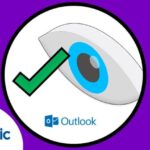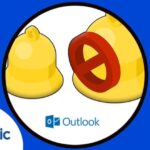Tabla de contenidos
Cómo bloquear el calendario de outlook
Con Outlook, puede recibir dos tipos de notificaciones, la notificación de entrega al servidor de correo del destinatario y la notificación de mensaje leído. Puede aplicar esta configuración a todos los correos electrónicos que envíe, o puede elegir en cada caso si desea recibir notificaciones de entrega y/o de lectura.
En este artículo, veremos cómo configurar las notificaciones de entrega y lectura en Outlook en Office 2019. Abres Outlook y te conectas con una contraseña específica si has activado la verificación en dos pasos.
En esa pestaña, se pone una marca para recibir la notificación de entrega y/o lectura del destinatario. Eliges la dirección de correo electrónico del destinatario, introduces el asunto y el cuerpo del mensaje y luego vas a Enviar.
El recordatorio de Outlook no funciona
Respuesta automática de OutlookPara enviar una respuesta automática con Outlook, puedes aprovechar las reglas del correo electrónico de Microsoft. Primero vaya a Outlook y haga clic en el botón para crear un nuevo mensaje. Vaya a la pestaña Formato de texto y seleccione Texto sin formato. A continuación, escriba el texto que desea establecer como respuesta automática en el cuerpo del mensaje. Vaya a Archivo, haga clic en Guardar como y seleccione Plantilla de Outlook (*.oft) en la lista Guardar como. Escriba un nombre para la plantilla de mensajes y haga clic en Guardar. Ahora vaya a Archivo > Información > Gestionar Reglas y Alertas, o a Inicio > Reglas > Gestionar Reglas y Alertas.
Haga clic en Nueva regla y en Crear nueva regla haga clic en Aplicar regla a los mensajes recibidos. Haga clic en Siguiente y seleccione Enviar sólo a mí. Vuelva a hacer clic en Siguiente y en la ventana Acciones a realizar en los mensajes marque la casilla Responder utilizando una plantilla específica. En el Paso 2: Edite la descripción de la regla haciendo clic en el texto subrayado y haga clic en una plantilla específica.En Buscar en, seleccione Plantillas de usuario en el sistema de archivos y seleccione la plantilla previamente guardada. Continúe con Siguiente y seleccione opcionalmente las casillas de verificación para cualquier excepción a la regla de respuesta automática. Vuelve a hacer clic en Siguiente y en el Paso 1: Especificar un nombre para la regla, dale un nombre a la regla recién creada y haz clic en Finalizar.Ahora que has terminado, si tienes que ausentarte por cualquier motivo, todo lo que tienes que hacer es activar la regla mientras dejas Outlook en funcionamiento configurándola para que compruebe periódicamente si hay nuevos mensajes entrantes.Lee también: Cómo configurar Aruba Mail en Outlook
Añadir recordatorio
Outlook Web Access permite controlar los mensajes no deseados y no solicitados, es decir, el “correo basura”, y bloquear los enlaces a contenidos externos que provocan mensajes no deseados.
Para evitar la descarga automática de balizas web, seleccione la casilla Bloquear el contenido externo en los mensajes de correo electrónico HTML en Protección de la privacidad y del correo no deseado.
Para establecer los formatos de fecha y hora utilizados en las carpetas de mensajes y en los elementos del Calendario, utilice las listas desplegables para seleccionar el formato preferido para los diferentes estilos.
Nota Las opciones de formato de fecha y hora pueden variar según el idioma configurado para Internet Explorer. Outlook Web Access utiliza la configuración del idioma del navegador para proporcionar opciones específicas de la zona.
Para seleccionar el inicio de la numeración de la semana del año en curso, seleccione la opción deseada de la lista Primera semana del año. Los números de la semana se muestran en la ventana de selección de fecha en el Calendario. Si no desea numerar las semanas, seleccione No mostrar números de semana.
Cómo poner fuera de la oficina la aplicación de outlook
Por favor, tenga en cuenta que no ofrecemos asistencia telefónica para la configuración de este o cualquier otro programa de correo electrónico que esté utilizando. Por favor, lea atentamente la documentación que aparece a continuación para una correcta configuración.
Resumen de la configuración del cliente de correoA continuación se resumen brevemente, aparte de la ayuda con las imágenes de configuración, los ajustes básicos que se deben utilizar para configurar cualquier cliente de correo.
Configuración de los clientes de correo Microsoft Outlook 2013, 2016, 365Al activar el buzón, el solicitante recibe un mensaje de bienvenida en el que se enumeran todos los parámetros para acceder al sistema a través de los clientes de correo. En particular: CONFIGURACIÓN PASO A PASO MICROSOFT OUTLOOK 2013, 2016, 365Es importante tener en cuenta que los pasos indicados pueden cambiar en función de las versiones del programa y según las actualizaciones del mismo, sin embargo en principio no debería haber variaciones significativas respecto a lo que hemos indicado.